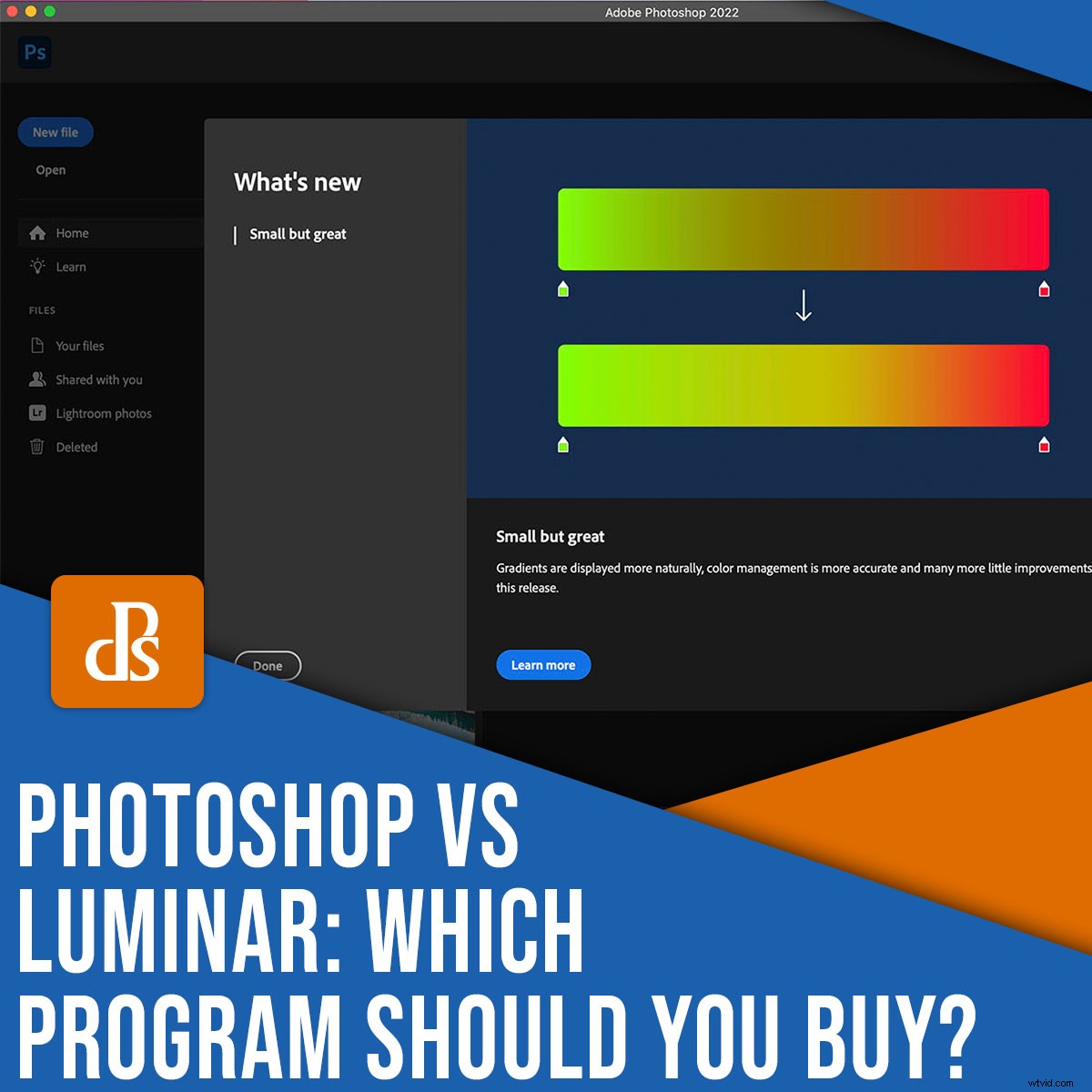
Si vous essayez de décider d'acheter Photoshop ou Luminar, alors vous êtes au bon endroit.
Dans cet article, nous examinons attentivement ces deux programmes. Nous proposons une ventilation de toutes les fonctionnalités clés, y compris les prix, les capacités d'édition et les capacités d'organisation des photos. Et nous vous expliquons pourquoi vous pourriez préférer l'un à l'autre.
Alors pour savoir quel programme vous convient, continuez à lire !
(Remarque :cette comparaison examine Luminar AI. Pour en savoir plus sur le tout nouveau Luminar Neo, rendez-vous sur le site Web de Skylum.)
Adobe Photoshop :présentation
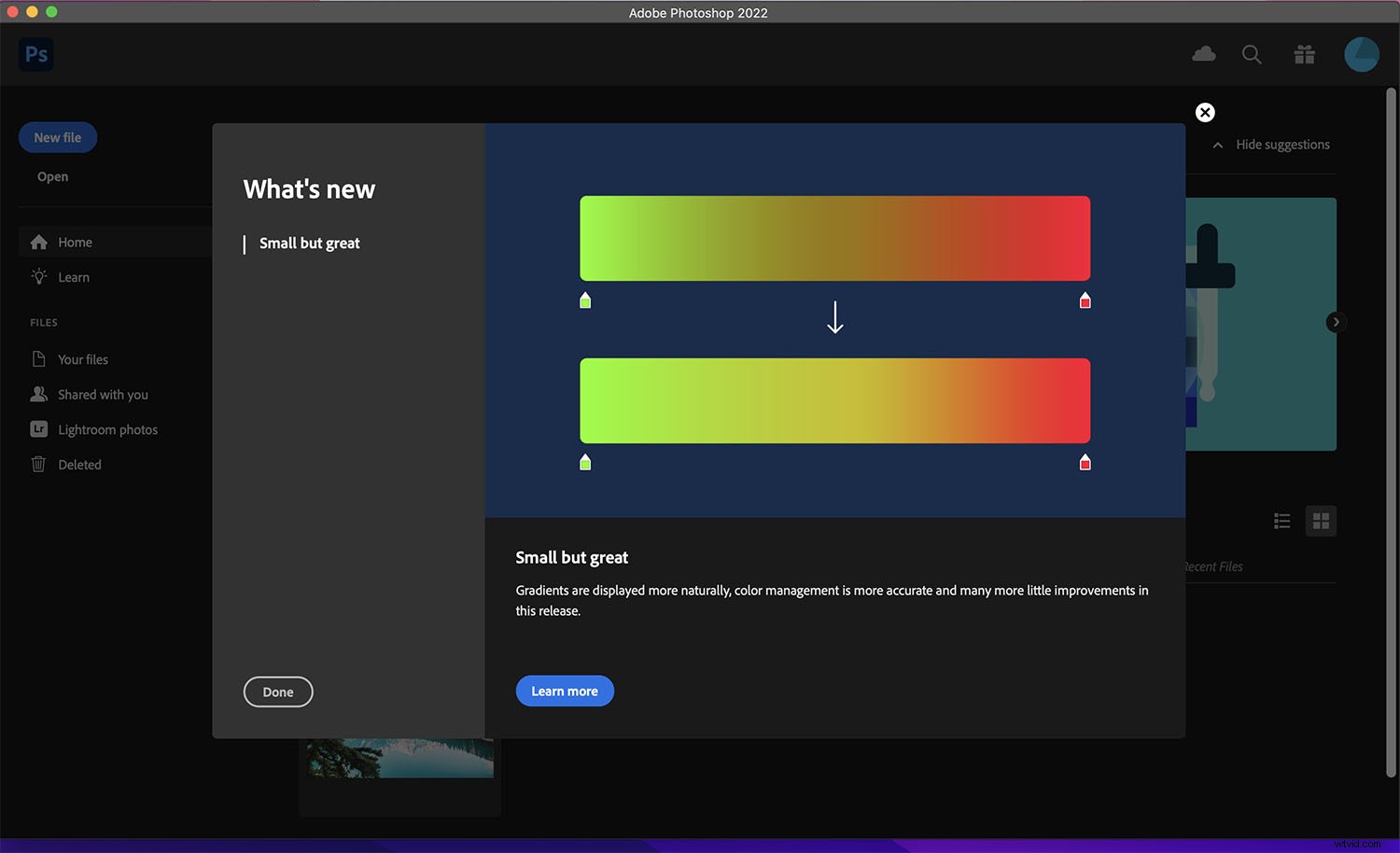
Photoshop est un programme de retouche photo développé par Adobe, et avec près de 35 ans sur le marché, c'est la norme de l'industrie pour les photographes et les créateurs visuels.
En 2013, Photoshop est devenu une partie du service Creative Cloud d'Adobe uniquement par abonnement. Vous pouvez obtenir un abonnement combiné avec d'autres applications Adobe; par exemple, le forfait photographie comprend à la fois Lightroom et Photoshop.
Adobe Photoshop est dédié aux créateurs visuels professionnels et, en plus de capacités de post-traitement étendues, il propose le montage vidéo, le montage graphique et même la modélisation en trois dimensions.
Malheureusement, Photoshop s'accompagne d'une courbe d'apprentissage abrupte et les frais mensuels s'additionnent avec le temps. De plus, Photoshop manque de capacités d'organisation de photos, donc pour un flux de travail d'édition complet, vous devez le combiner avec d'autres applications Adobe (telles que Bridge ou Lightroom). Ci-dessous, je détaille plus en détail les avantages et les inconvénients du programme.
Skylum Luminar AI :Présentation
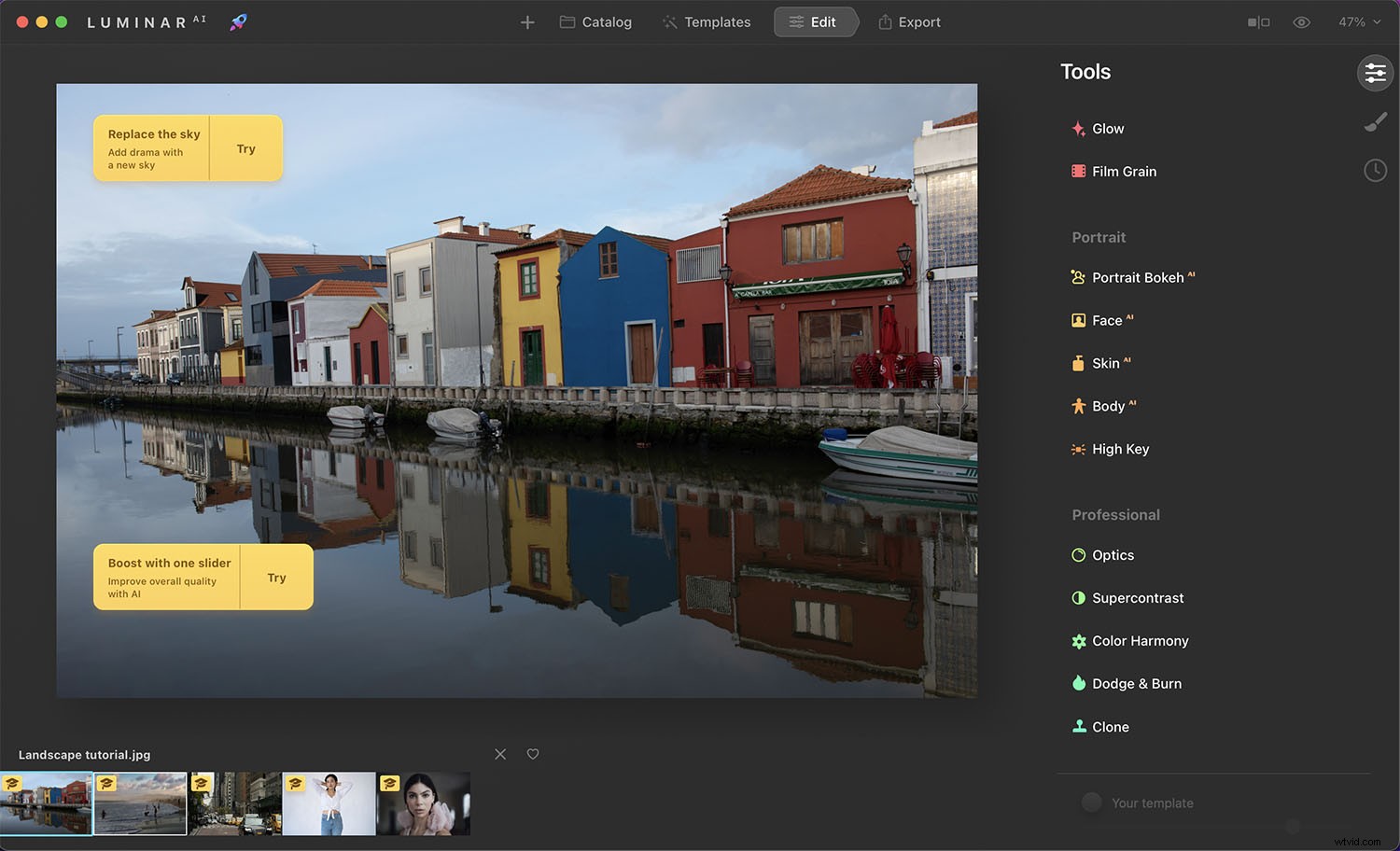
Luminar AI est un éditeur développé par Skylum, qui fonctionne soit comme un programme autonome, soit comme un plugin.
Contrairement à Photoshop, Luminar AI est disponible en achat unique. Notez que Skylum propose plusieurs produits Luminar, dont Luminar Neo, bien que Luminar AI ne soit pas Le prédécesseur de Luminar Neo.
Luminar AI offre une interface élégante et conviviale pour les débutants; comme son nom l'indique, il contient également de nombreuses fonctionnalités d'intelligence artificielle pour vous aider à obtenir d'excellents résultats avec une expérience d'édition limitée.
Le programme est un éditeur de photos dédié, il ne prend donc pas en charge la vidéo ou les graphiques, mais il inclut un gestionnaire de fichiers, que vous pouvez utiliser pour catégoriser et regrouper vos images.
Luminar AI est puissant, mais il nécessite beaucoup de puissance de traitement. Donc, si vous travaillez sur un appareil plus ancien ou de faible spécification, vous trouverez peut-être que les fonctionnalités d'édition sont un peu lentes.
Photoshop vs Luminar :comparaison approfondie
Maintenant que vous avez une bonne compréhension de Photoshop et de Luminar, examinons-les de plus près, en commençant par :
Prix et licence
Comme je l'ai expliqué dans une section précédente, Adobe Photoshop est un logiciel par abonnement. Vous payez des frais mensuels ou annuels pour utiliser le programme - et une fois que vous annulez votre abonnement, vous perdez l'accès à toutes les fonctionnalités de Photoshop.
Le coût dépend de l'adhésion et du plan de paiement que vous choisissez. Le plan de photographie très populaire commence à 9,99 $ et comprend à la fois Photoshop et Lightroom. Alternativement, vous pouvez accéder uniquement à Photoshop pour 20,99 $. Tous les plans incluent un certain volume d'espace de stockage dans le cloud (qui peut être mis à niveau moyennant des frais).
Un abonnement Adobe vous permet d'installer Photoshop sur plusieurs ordinateurs, mais vous ne pouvez rester connecté que sur deux et vous ne pouvez en utiliser qu'un à la fois. Si vos besoins dépassent cette capacité, vous avez la possibilité de vous abonner à Adobe Creative Cloud pour les équipes.
Luminar AI, en revanche, est disponible moyennant un paiement unique. Par conséquent, une fois que vous l'avez acheté, vous pouvez l'utiliser à vie, mais une fois qu'une nouvelle version est sortie, vous devez effectuer une mise à niveau si vous souhaitez accéder aux dernières fonctionnalités.
Le prix de Luminar AI change en fonction du moment et de l'endroit où vous achetez; il est souvent en vente et vous pouvez trouver des promotions sur des sites Web tiers. Au moment de la rédaction, le programme ne coûte que 47 $.
Luminar a une version pour deux ordinateurs qui vous permet d'installer et d'utiliser le programme sur deux ordinateurs, ou vous pouvez opter pour le plan à une version moins cher. Si vous souhaitez un accès supplémentaire, vous devrez acheter un deuxième plan, car il n'y a pas d'option d'équipe ou d'entreprise.
Performances et exigences système
Dans cette section, je partage la configuration système minimale et recommandée pour les deux programmes.
J'ai utilisé les programmes sur un MacBook Air 2014 avec seulement 4 Go de RAM, et les deux ont fonctionné, même si Luminar AI a eu plus de mal et a pris plus de temps pour effectuer chaque action. Bien sûr, plus votre machine est puissante, meilleures sont les performances auxquelles vous pouvez vous attendre.
Pour une liste complète des configurations système minimales et recommandées, vous pouvez vous rendre sur les sites Web officiels d'Adobe et de Skylum.
Photoshop pour Windows :configuration minimale requise
- Processeur Intel ou AMD avec prise en charge 64 bits
- Système d'exploitation Windows 10 (64 bits)
- 8 Go de RAM
- 4 Go d'espace disque plus espace pour l'installation
- GPU avec prise en charge de DirectX 12 ; 1,5 Go de mémoire GPU
Luminar AI pour Windows :Configuration minimale requise
- Processeur Intel Core i5 ou AMD Ryzen 5
- Système d'exploitation Windows 10 (64 bits)
- 8 Go de RAM
- 10 Go d'espace disque
- Compatible avec OpenGL 3.3
Photoshop pour MacOS :configuration minimale requise
- Processeur Intel avec prise en charge 64 bits
- macOS Catalina (version 10.5)
- 8 Go de RAM
- 4 Go d'espace disque plus espace pour l'installation
- GPU avec prise en charge du métal ; 1,5 Go de mémoire GPU
Luminar AI pour MacOS :Configuration minimale requise
- Processeur Intel Core i5 ou puce Apple M1
- Modèle de Mac :Début 2010, MacBook Air, MacBook Pro, iMac Air, iMac Pro, Mac Pro, Mac Mini
- Système d'exploitation macOS 10.13.6
- 8 Go de RAM
- 10 Go d'espace disque disponible
Organisation des fichiers
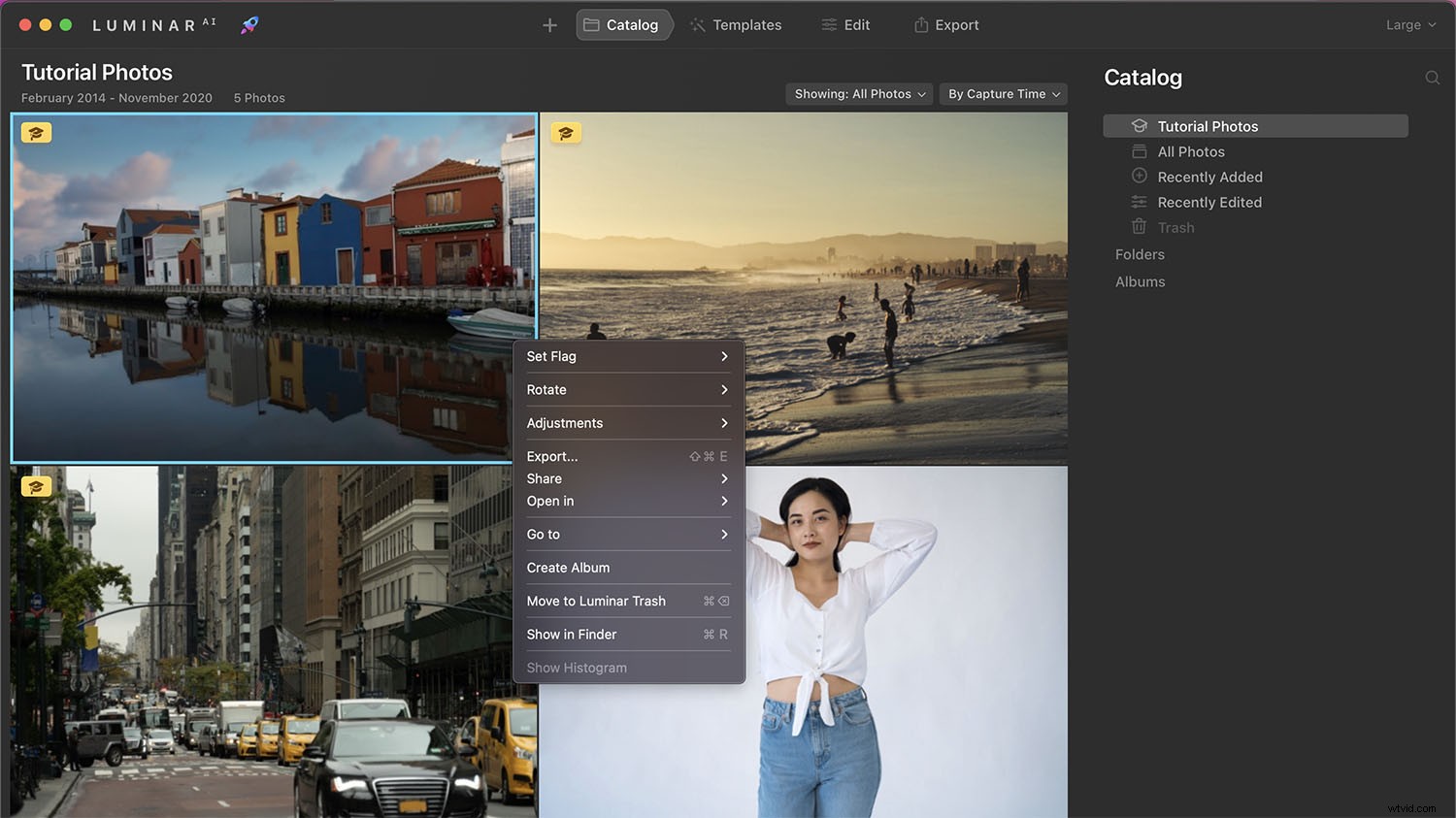
Adobe Photoshop n'inclut pas les fonctionnalités de gestion de fichiers. Pour organiser les fichiers dans le système Adobe, vous devez coupler Photoshop avec Lightroom ou Bridge. Sinon, vous pouvez utiliser des logiciels tiers tels que Photo Mechanic, ACDSee ou Capture One.
Luminar AI inclut un gestionnaire de photos dans sa section Catalogue. Ici, vous pouvez importer des photos pour les éditer et les organiser. Contrairement à Photoshop, les modifications Luminar sont non destructives; au lieu de modifier l'image d'origine, les modifications sont enregistrées dans un fichier séparé fichier.
Dans le catalogue Luminar, vous pouvez également étiqueter, évaluer et géolocaliser vos images, ce qui facilite l'organisation et la fonctionnalité de recherche.
Outils d'édition
Examinons maintenant attentivement les fonctionnalités d'édition de Photoshop et de Luminar :
Retouche photo
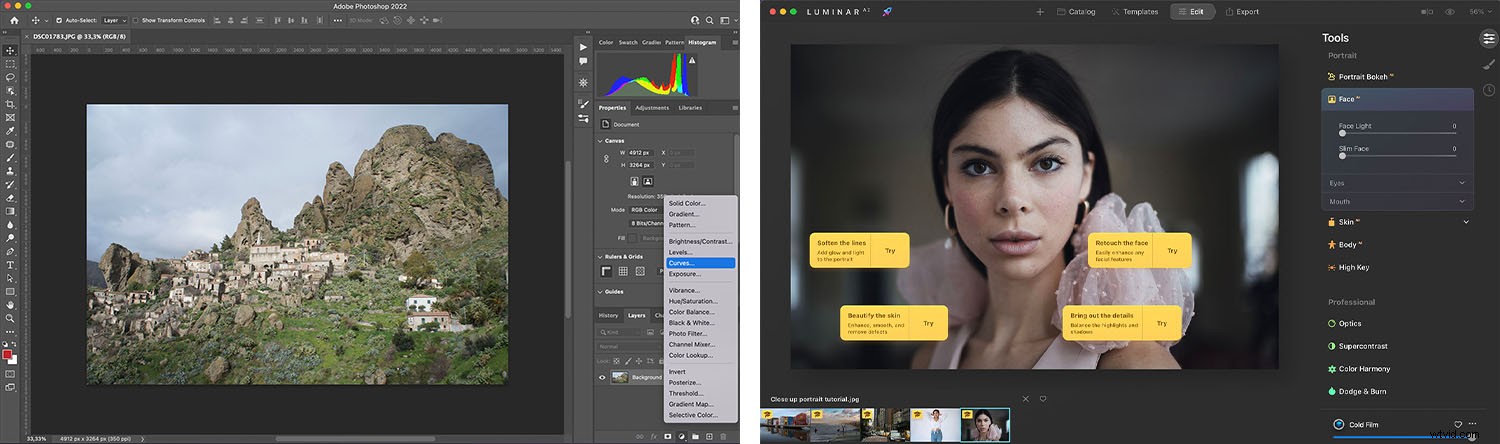
Photoshop et Luminar sont conçus comme des éditeurs de photos et contiennent tous deux de nombreux outils de haute qualité, des réglages d'exposition et de l'étalonnage des couleurs à l'édition sélective et au vignettage.
Cependant, Photoshop propose un ensemble d'outils d'édition beaucoup plus étendu que Luminar AI; L'ensemble d'outils de Luminar, bien que puissant, a une portée limitée et s'adresse aux débutants.
Dans Luminar, vous pouvez ouvrir un fichier RAW sans difficulté. Mais Photoshop ne peut pas gérer les fichiers RAW, donc votre premier ensemble de modifications doit avoir lieu dans Adobe Camera Raw (un éditeur de style plug-in étroitement intégré à Photoshop). Personnellement, je ne trouve pas cela perturbant car le processus est automatique. Mais si vous préférez appliquer des modifications rapides tout en faisant défiler un flux d'images, vous pouvez trouver le flux de travail RAW en deux étapes de Photoshop peu maniable.
En matière d'édition sélective, Photoshop a l'avantage sur Luminar AI. Photoshop propose un nombre énorme d'outils de sélection et de masques pour une précision étonnante. Et bien que Luminar inclue des outils pour des ajustements sélectifs, ils n'offrent tout simplement pas la même flexibilité ou précision que leurs homologues Photoshop.
Édition par lots
Luminar vous permet d'appliquer rapidement les mêmes réglages à plusieurs photos. Sélectionnez simplement tous les fichiers que vous souhaitez modifier, puis choisissez les ajustements de synchronisation option. (Si les images se trouvent dans des dossiers différents, vous pouvez copier et coller les ajustements à la place.)
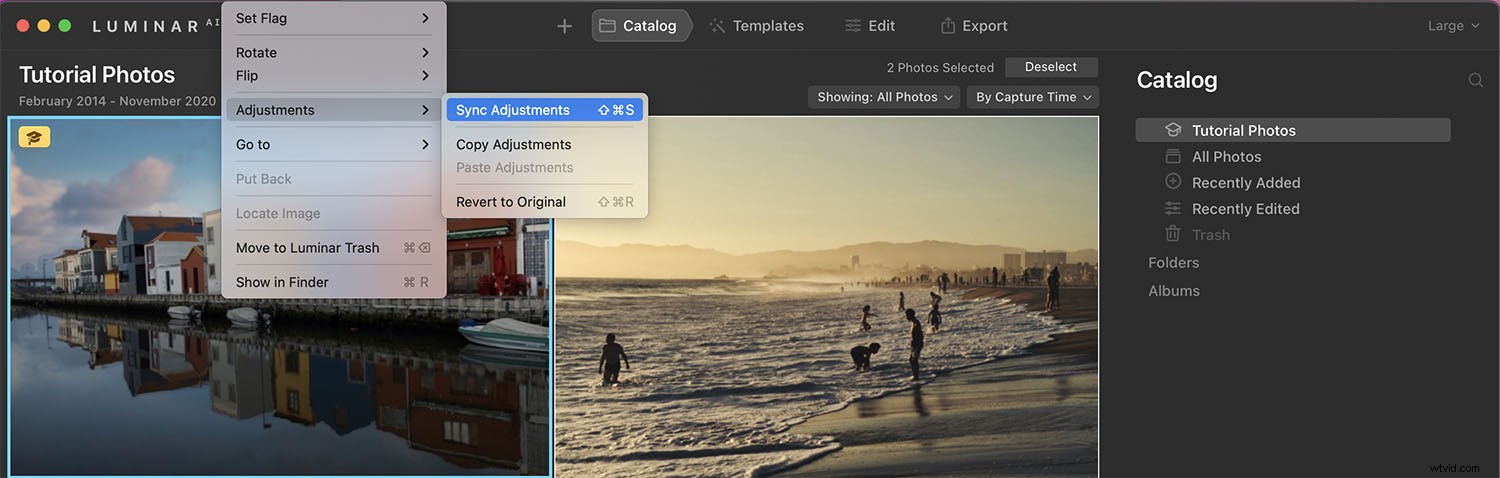
Photoshop, d'autre part, n'a pas de bibliothèque - donc le processus d'édition par lots n'est pas aussi fluide. Vous pouvez le faire via une action (plus d'informations sur celles-ci dans un instant), mais en créer une peut être délicat, de sorte que la plupart des photographes ont tendance à modifier les images individuellement dans Photoshop.
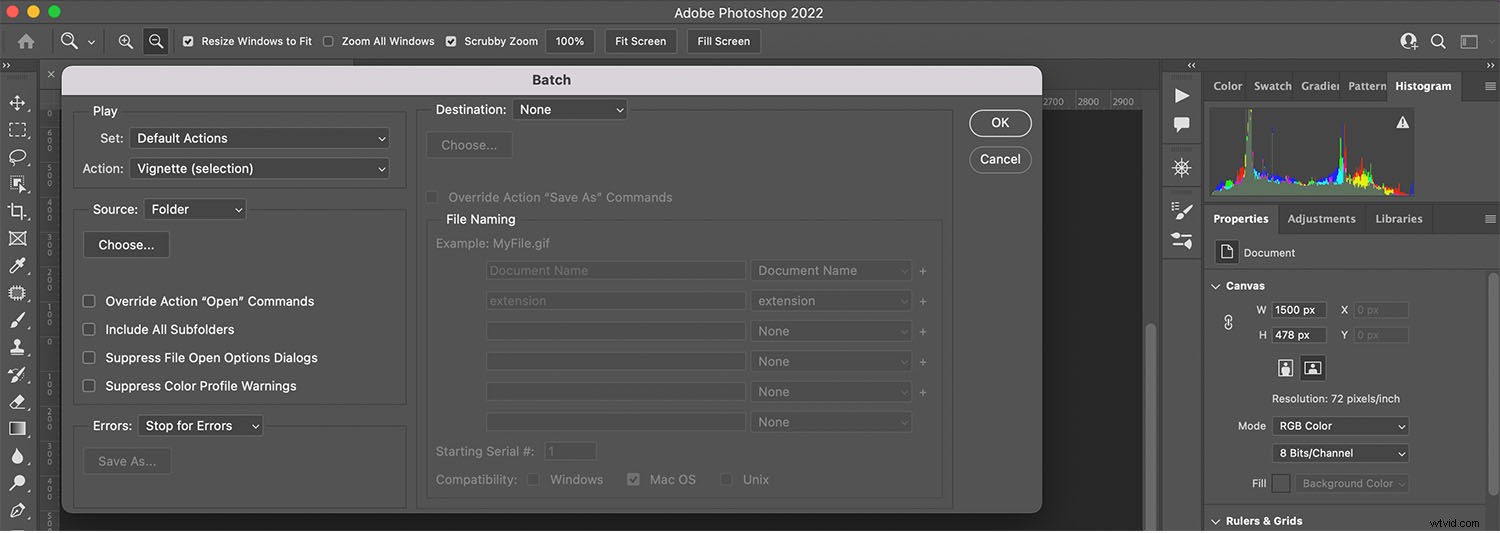
Préréglages
Luminar AI propose sa propre forme de préréglages, appelés Modèles . Vous pouvez créer vos propres modèles ou télécharger des options gratuites et payantes sur le site Web de Skylum. Les LUT sont également disponibles à des fins d'étalonnage des couleurs.
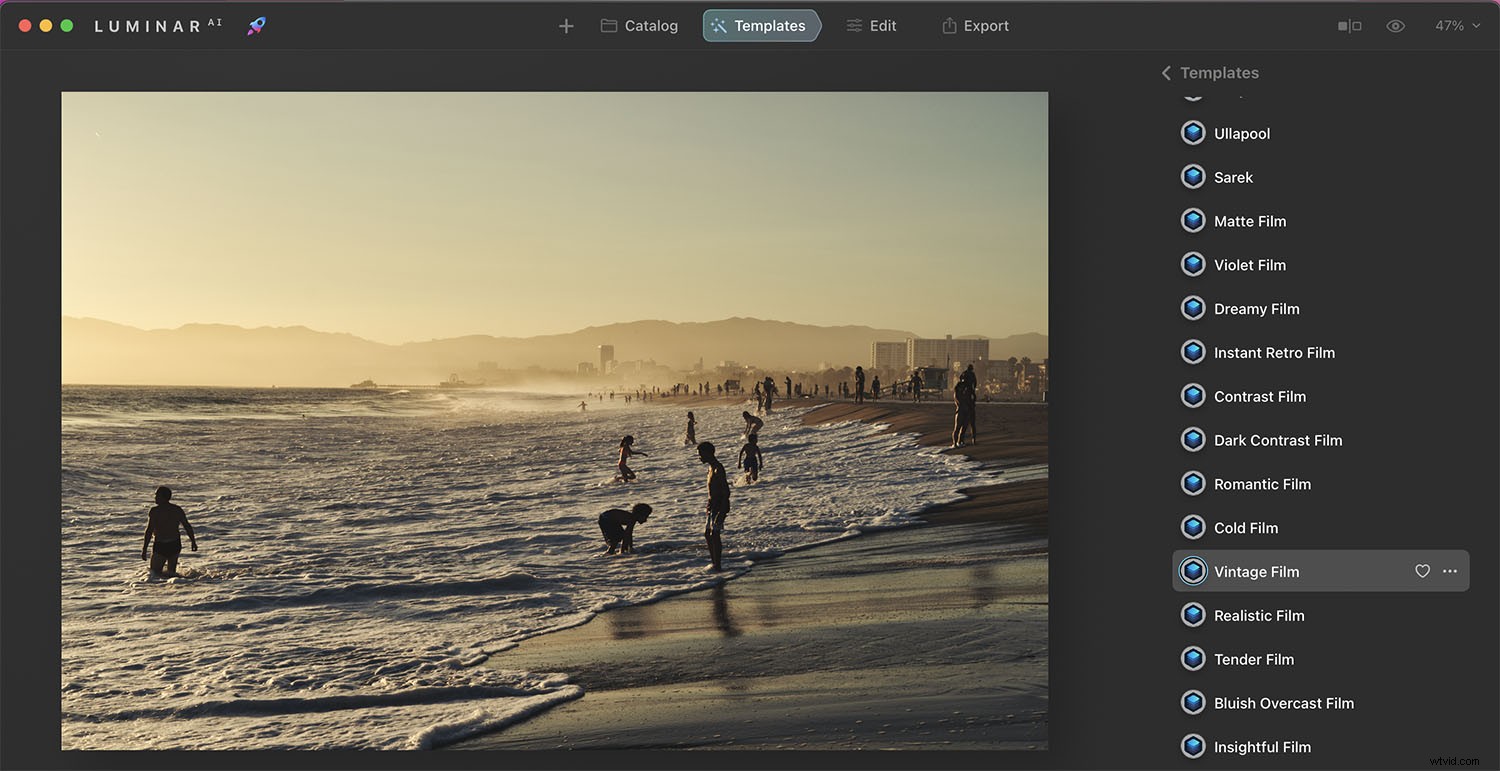
Photoshop propose également des préréglages, appelés Actions . Vous pouvez créer vos propres actions ou télécharger des actions gratuites ou payantes en ligne. Les LUT sont également disponibles dans Photoshop.
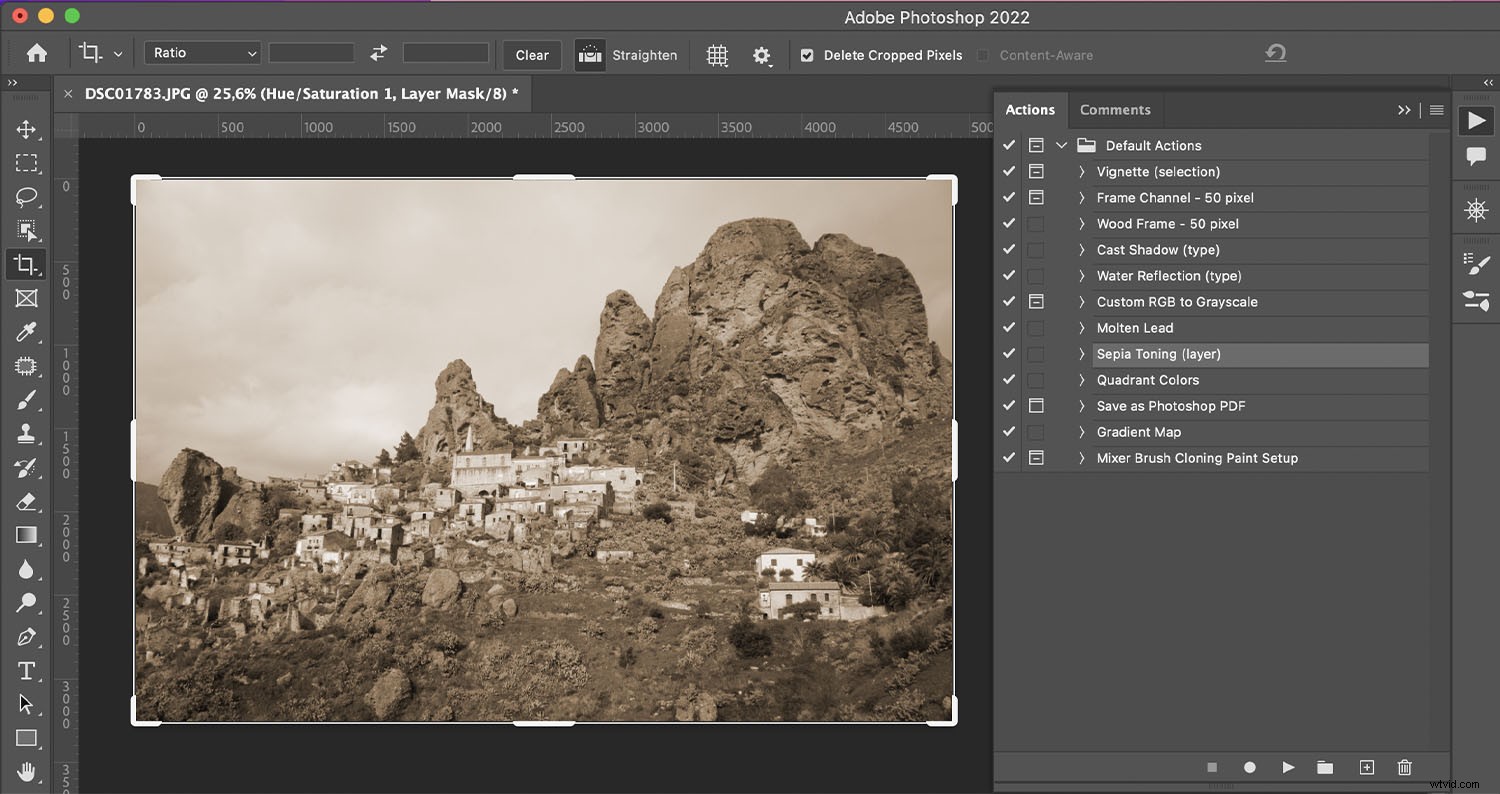
Montage vidéo
Bien qu'Adobe Photoshop ne soit pas vraiment conçu pour le montage vidéo - Premiere est le post-processeur vidéo phare d'Adobe - vous pouvez toujours faire de nombreux ajustements dans Photoshop. Vous pouvez modifier l'audio et la vidéo, ajouter des sous-titres, appliquer des filtres et même ajouter des effets de mouvement au texte et aux photos.
Luminar AI ne prend pas en charge la vidéo; il est uniquement conçu pour le contenu photographique.
Graphiques
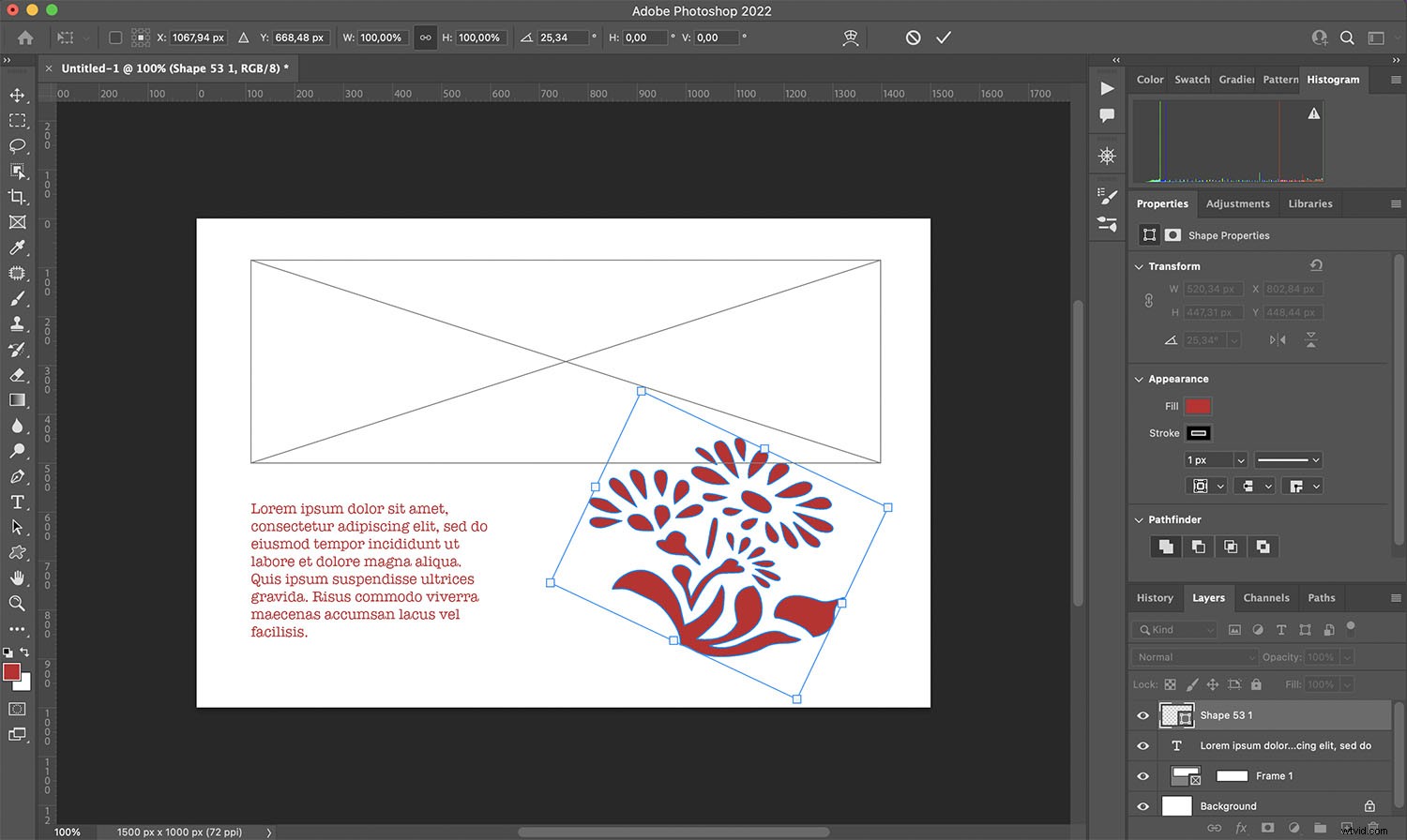
Photoshop possède de sérieuses fonctionnalités de conception graphique; vous pouvez travailler avec des espaces réservés, du texte et de nombreux autres outils graphiques désignés. Notez cependant qu'Adobe Illustrator et Adobe InDesign sont spécialement conçus pour les graphistes.
Luminar AI ne prend pas en charge le travail graphique.
Facilité d'utilisation

Photoshop a une courbe d'apprentissage abrupte et l'interface n'est pas conviviale pour les débutants, en particulier par rapport à Luminar AI. Bien qu'Adobe ait rendu Photoshop plus accessible ces dernières années, il est destiné à un travail professionnel et est livré avec toutes les fonctionnalités requises.
En résumé :si vous voulez vraiment devenir un éditeur Photoshop qualifié, cela prendra du temps et des efforts.
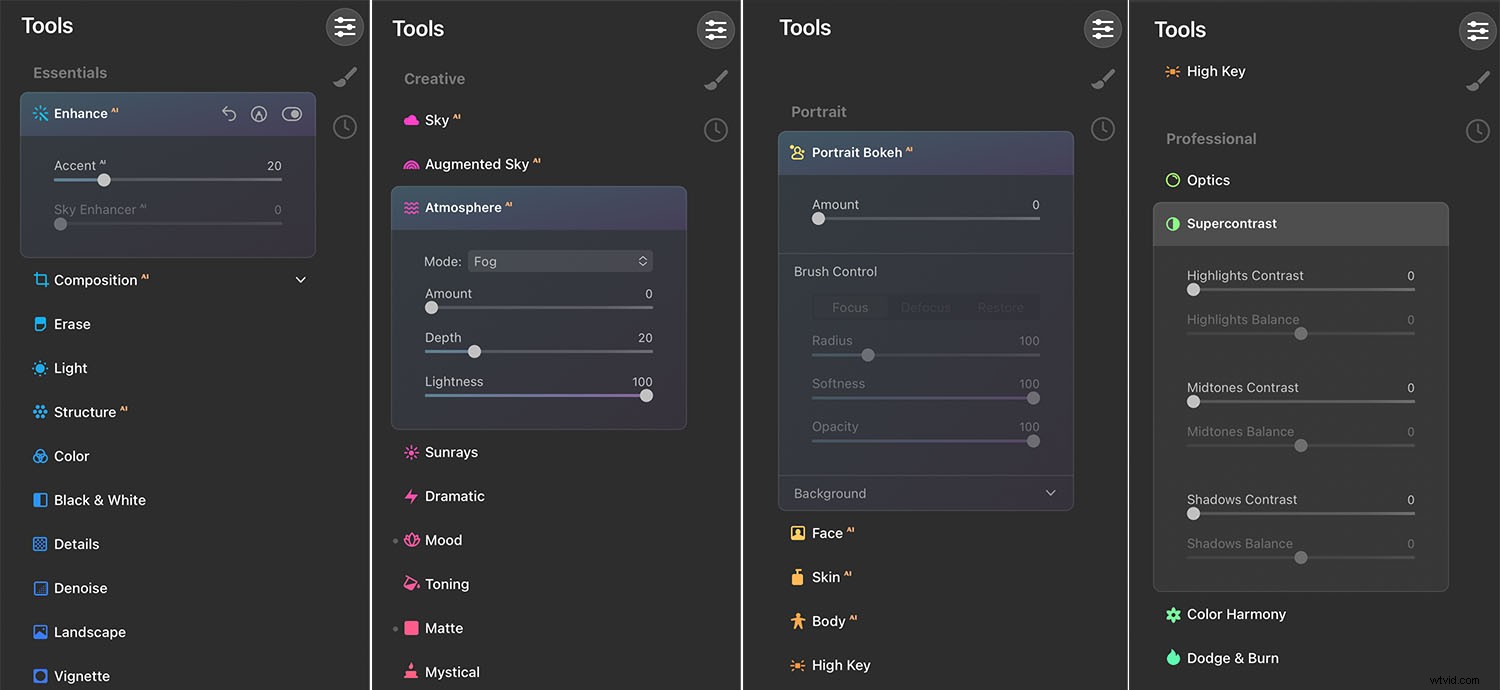
Luminar AI est l'opposé de Photoshop :il s'adresse aux passionnés mais est également capable d'un travail professionnel. Bien que Luminar soit puissant, l'interface est beaucoup plus conviviale, en partie parce qu'elle ne prend pas en charge l'édition vidéo ou graphique.
Luminar est également plus complet que Photoshop; un photographe peut effectuer un flux de travail complet dans le programme, de l'organisation et du balisage à l'édition et à l'exportation.
Photoshop contre Luminar :les derniers mots
En ce qui concerne uniquement les capacités d'édition, il est difficile de choisir entre Photoshop et Luminar. Photoshop offre plus d'outils et est meilleur pour des sélections précises, mais Luminar est plus facile à utiliser et idéal pour les débutants.
D'autre part, Photoshop est le choix évident si vous devez effectuer d'autres types de travaux tels que le montage vidéo ou la conception graphique.
Déterminez également si vous préférez le prix de l'abonnement ou un achat unique. Vous paierez moins cher pour Photoshop, mais après quelques mois, Luminar AI sera moins cher.
Enfin, les programmes ont une période d'essai gratuite, donc si vous êtes sur la clôture, téléchargez-les tous les deux et faites quelques tests !
À vous maintenant :
Avez-vous essayé l'un de ces programmes d'édition ? Lequel comptez-vous utiliser ? Partagez vos impressions dans les commentaires ci-dessous !
